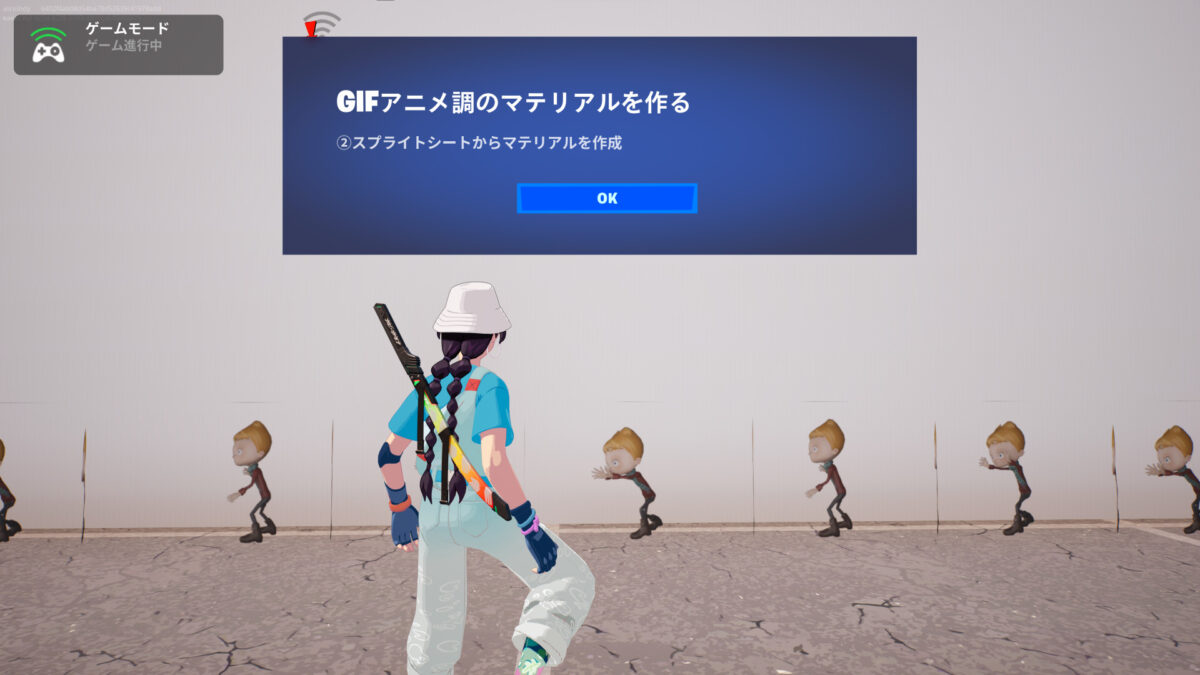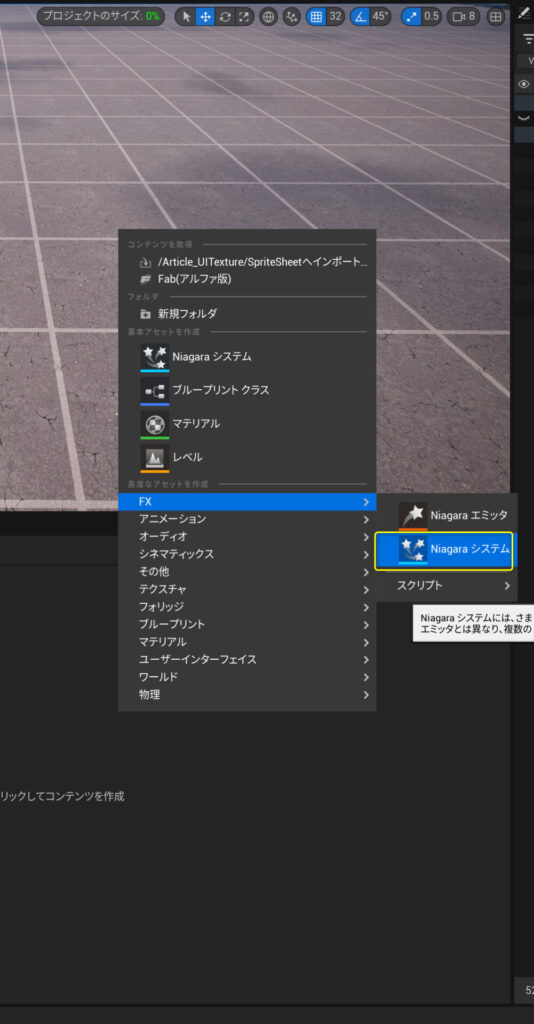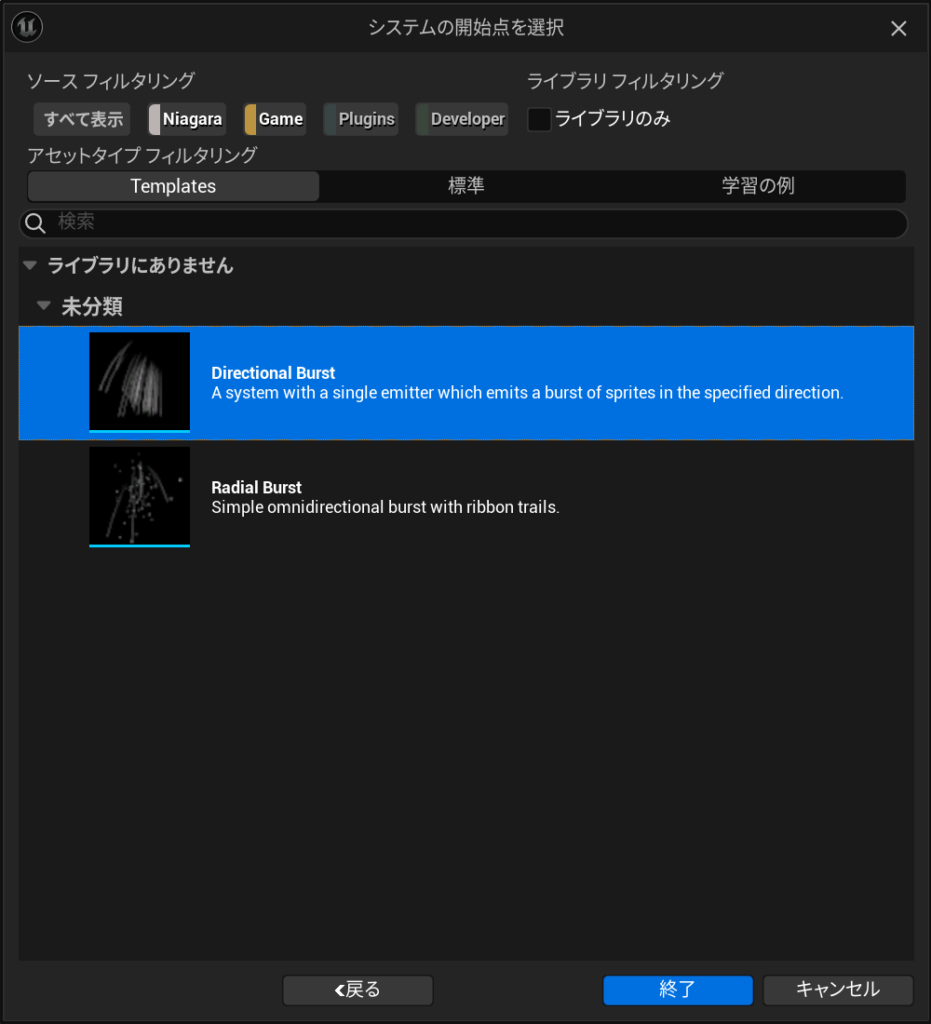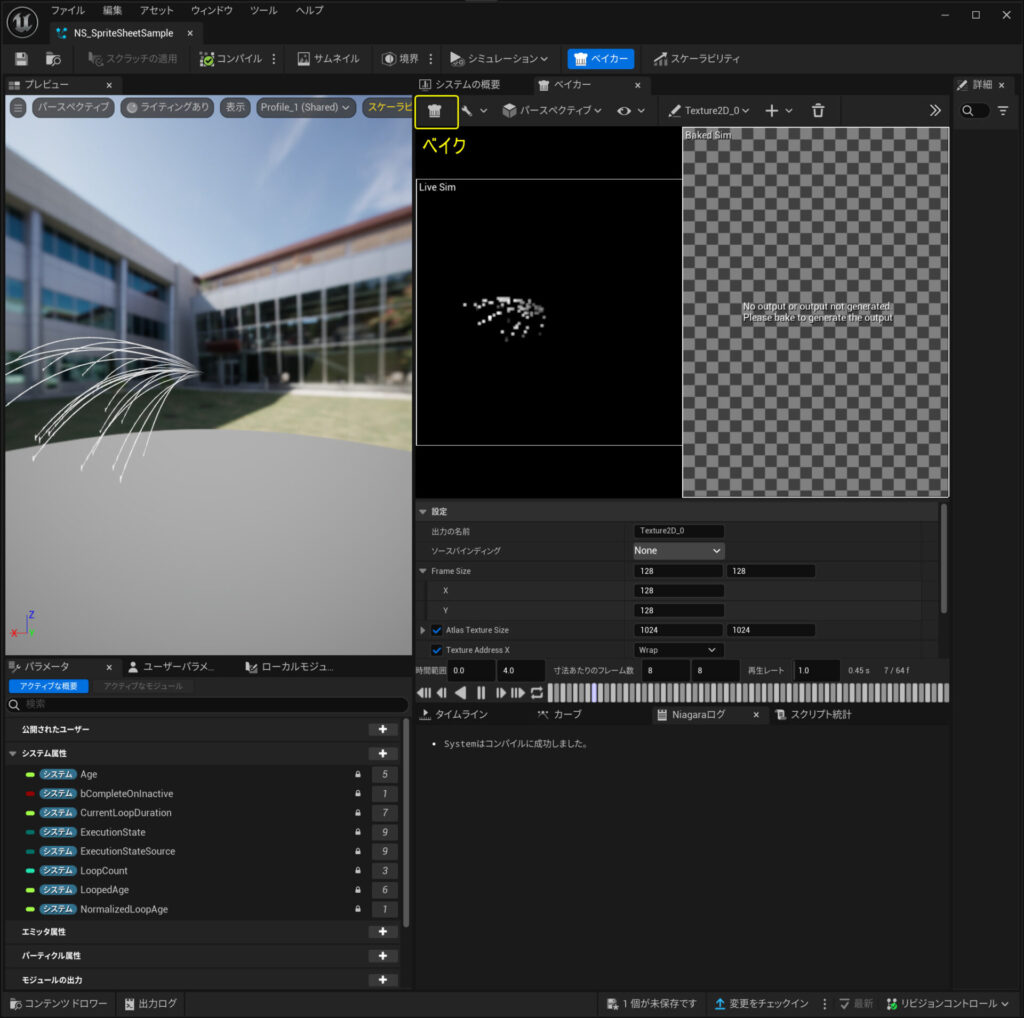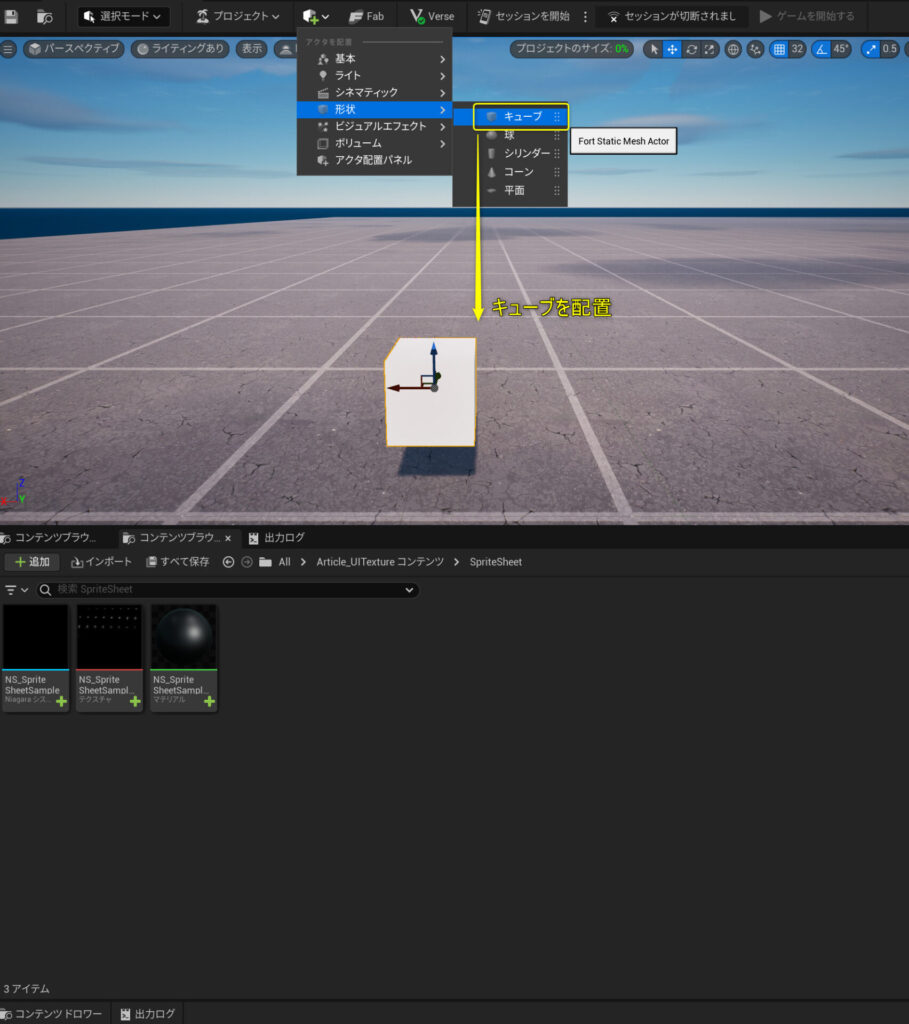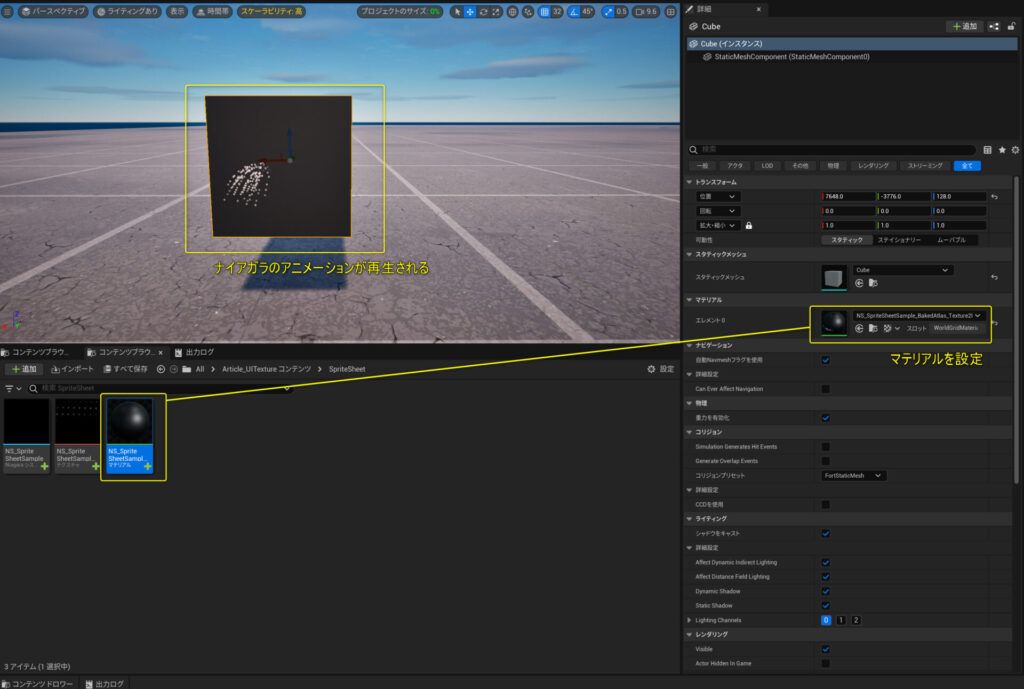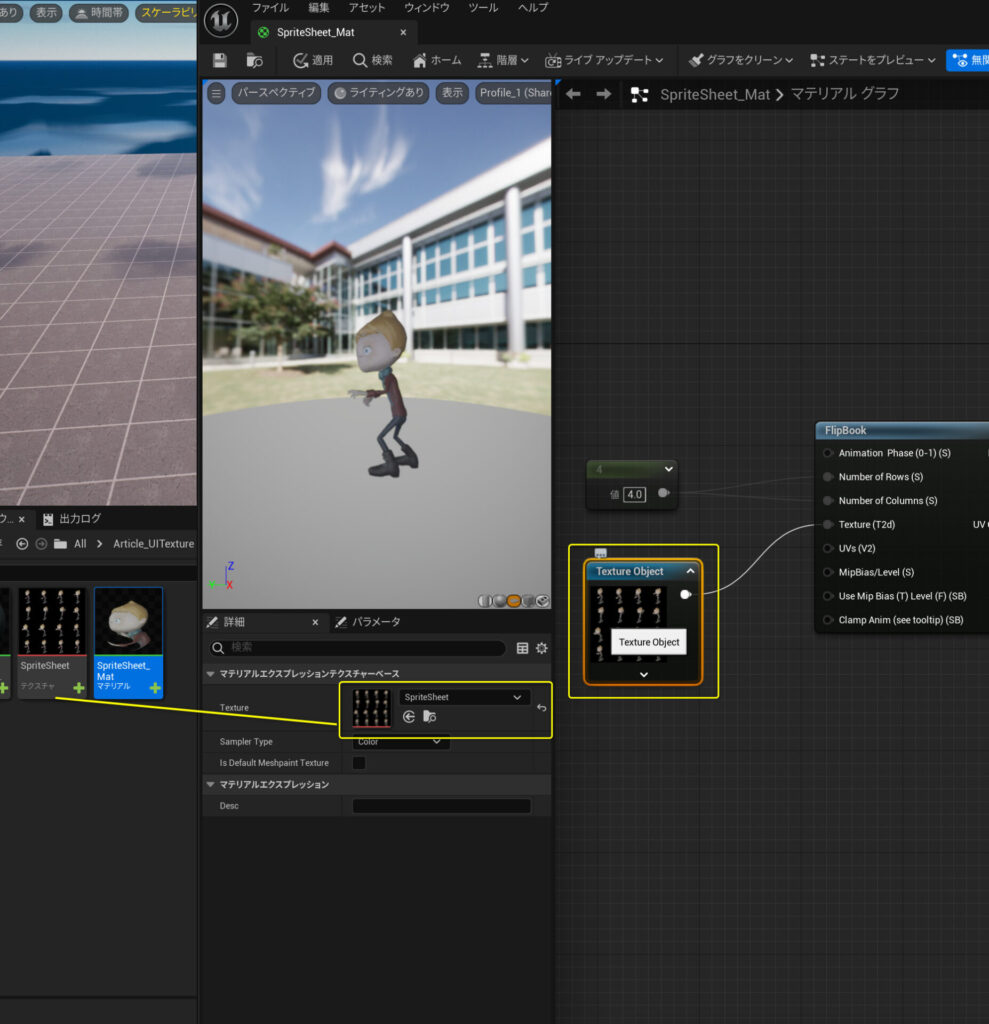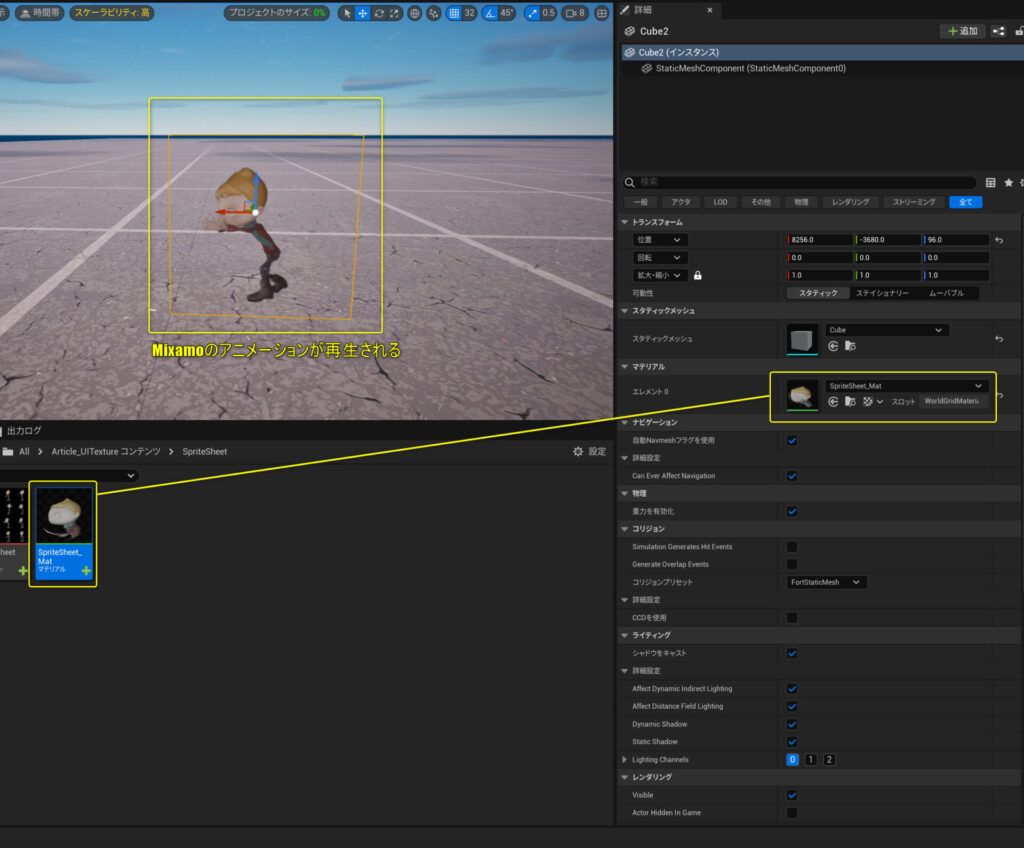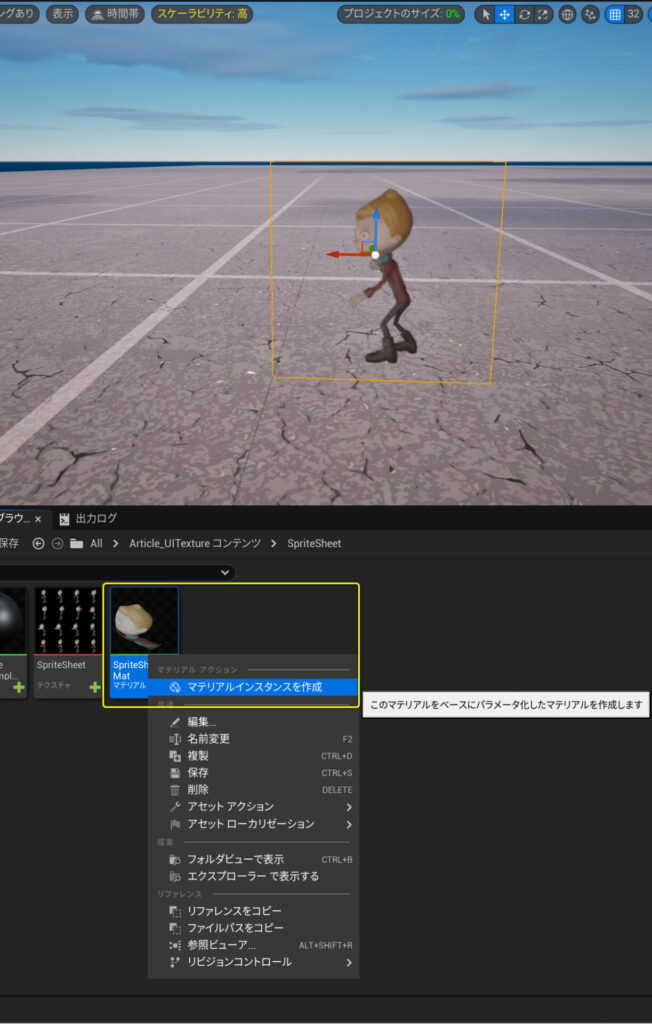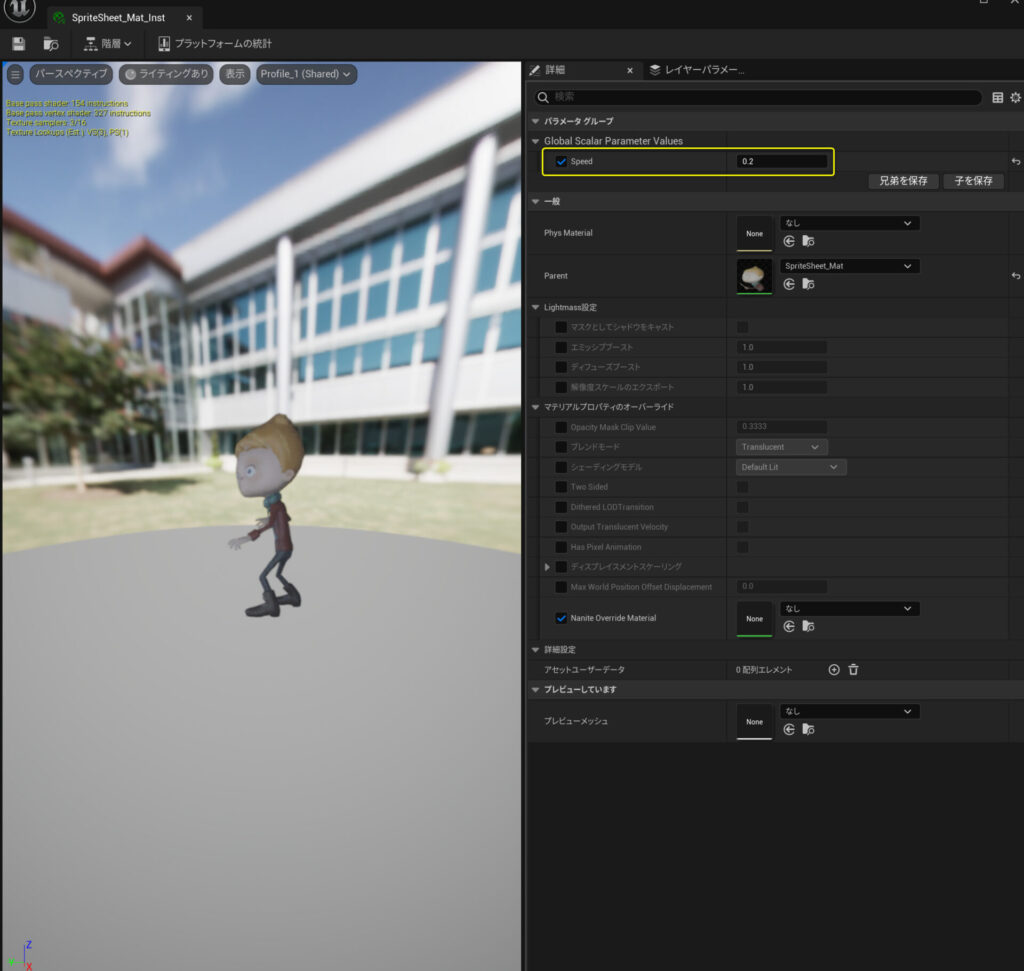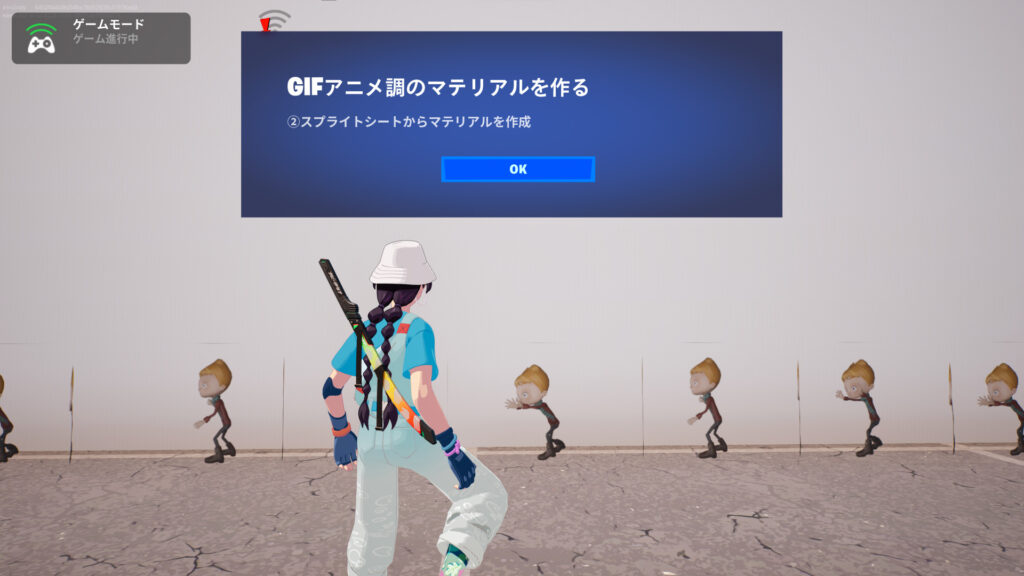
スプライトシートの用意
スプライトシートを用意します。第1部で作成している方はそちらを準備し、作成されていない方は以下の方法でナイアガラをベイクしてスプライトシートを作成しましょう。
ナイアガラをベイク
ナイアガラを作成してベイクします(詳細は、ページ下部の参考サイト「Niagara フリップブック ベイカーのクイック スタート ガイド」を参照ください)
FlipBookノードでGIFアニメ調マテリアルの作成
ナイアガラをベイクしたスプライトシートの場合
作成されたナイアガラのテクスチャでマテリアルを作成します。Texture Objectを追加してベイクしたテクスチャを設定し、FlipBookノードを追加してTexture Objectとつなぎます。また、FlipBookノードの「Number of Rows」「Number of Columns」には、テクスチャの列数を入力するので、Constantノードを追加して値を「8」とします。
キューブを配置し、キューブのマテリアルに設定するとナイアガラのアニメーションが再生されます。
Blender出力のスプライトシートの場合
Blenderで出力したスプライトシートをインポートして、テクスチャからマテリアルを作成します。マテリアルのブレンドモードを「Translucent」に変更し、キャラクターの背景部分を透過させます。Texture Objectを追加してテクスチャを設定し、FlipBookノードを追加してTexture Objectとつなぎます。また、FlipBookノードの「Number of Rows」「Number of Columns」には、テクスチャの列数を入力するので、Constantノードを追加して値を「4」とします。キューブを配置し、キューブのマテリアルに設定するとMixamoのアニメーションが再生されます。
再生速度の調整
Timeノードの追加
再生速度を調整するには、Timeノードを使用します。エディターにTimeノード、Multiplyノード、Scalar Parameterノードを追加します。Scalar Parameterノードの名前を「Speed」、デフォルト値を「1.0」とします。マテリアルインスタンスを作成し、キューブのマテリアルを作成したマテリアルインスタンスに変更します。マテリアルインスタンスを開き、Speedの値を小さくすることで、Timeノードを追加する前よりもスロー再生となります。
おわりに
スプライトシートとFlipBookノードを使うことで、短いアニメーションを作成することができました。よかったらマップに取り入れてみてくださいね。記事を読んでくださりありがとうございました。